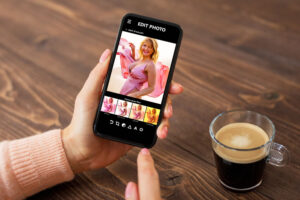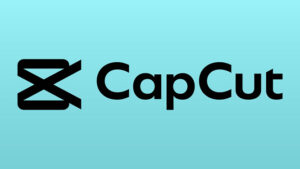CapCut se ha consolidado como una de las herramientas de edición de vídeo más accesibles y potentes del momento. Su interfaz intuitiva y sus efectos predefinidos facilitan la creación de contenidos atractivos con apenas unos clics. Pero más allá de lo básico, CapCut es capaz de producir resultados dignos de estudios profesionales. En esta guía descubrirás siete técnicas avanzadas que transformarán tu manera de editar, aportando un acabado cinematográfico y dinámico a cada proyecto. Prepárate para dominar CapCut como todo un experto.
AISLAMIENTO DE COLOR
El aislamiento de color es una técnica impactante que dirige la mirada del espectador hacia un elemento específico, mientras el resto de la escena permanece en tonos grises o blanco y negro. Para lograrlo en CapCut, primero importa tu clip y colócalo en la línea de tiempo. Dirígete a Ajustes y abre la pestaña HSL.
Aquí encontrarás deslizadores para cada rango cromático: rojo, naranja, amarillo, verde, cian, azul, púrpura y magenta. Selecciona el color que deseas resaltar, por ejemplo azul, y aumenta su saturación hasta que sea vibrante al ojo. A continuación, reduce la saturación de los demás colores al mínimo. Este contraste generará un efecto dramático que recuerda al cine.
Más allá de la saturación pura, puedes ajustar brillo y contraste para equilibrar las luces y sombras en el color destacado. Si el azul resulta demasiado chillón, modera su brillo o oscurece ligeramente las sombras para mejorar su integración. Experimenta con la intensidad del efecto moviendo los deslizadores de cada subtono cercano: esto te permite aislar solo la tonalidad exacta sin afectar matices similares. El resultado es un encuadre sofisticado donde un objeto, vestuario o elemento gráfico cobra protagonismo absoluto. Esta técnica resulta ideal para vídeos musicales, reseñas de productos y narrativas visuales que requieran un punto focal contundente.
BARRIDO DE LUZ
El barrido de luz (light sweep) aporta energía y sofisticación a escenas estáticas. La idea es generar un reflejo luminoso que cruza la imagen, simulando un destello profesional. Para conseguirlo, duplica tu clip en la línea de tiempo y, sobre la copia, ve a Ajustes → Curvas. Sube las luces al máximo en la parte alta del gráfico para que el objeto seleccionado se vuelva casi blanco, como si estuviera iluminado por un foco intenso.
Luego, en la sección Vídeo, abre Máscara y elige “Espejo”. Rota la máscara a –455° (o la inclinación necesaria según tu encuadre), ajusta el tamaño a aproximadamente 60 y aplica un difuminado de 15 para suavizar bordes. Ahora, añade animación: al inicio del clip, crea un fotograma clave de máscara y sitúala en la esquina superior izquierda; un segundo después, coloca otro fotograma y mueve la máscara hasta la esquina inferior derecha. Si el movimiento resulta lineal y rígido, entra al gráfico de fotogramas clave y aplica una curva de aceleración y desaceleración que suavice el trayecto.
Finalmente, combina ambos clips (original y duplicado) mediante un modo de fusión ligero o con opacidad ajustada, y agrega un efecto de brillo o glow para intensificar el resplandor. Puedes incorporar capas de overlays sutiles (partículas, destellos digitales) en planos superiores para enriquecer la atmósfera. El barrido de luz transforma escenas cotidianas en secuencias de aspecto profesional y dinámico.
MÁSCARA DE FOCO
La máscara de foco, también conocida como spotlight, recrea la sensación de un haz de luz moviéndose sobre un elemento de texto o imagen, dirigiendo la atención de forma muy natural. Para empezar, inserta una capa de texto y personaliza la tipografía y el color (por ejemplo, un azul llamativo). Después, haz clic derecho en ese clip y selecciona “Crear clip compuesto” para agrupar la animación.
Dentro del clip compuesto, ve a Máscara → Circular. Ajusta el tamaño del círculo de modo que cubra el texto parcialmente y añade un feather de unos 15 píxeles para que los bordes se fundan suavemente con el fondo. A continuación, activa la cronología y coloca un fotograma clave de posición al inicio del clip, ubicando la máscara sobre la primera letra.
Mueve el cabezal de reproducción a varios puntos intermedios y crea nuevos fotogramas clave para que la máscara recorra las palabras o áreas de interés. En el fotograma final, aparte de la posición, aumenta el tamaño de la máscara para que se expanda de forma orgánica.
Para un movimiento más refinado, haz clic derecho y elige “Mostrar animación de fotogramas clave”. En el gráfico de posición X e Y, aplica el preset Cubic Out, que genera una aceleración suave al inicio y un desacelerado al final. Añade un efecto de glow o resplandor sobre la capa compuesta para intensificar la sensación de foco luminoso. El resultado es un movimiento de atención muy profesional que funciona en títulos, subtítulos o cualquier elemento que quieras destacar de manera elegante.
CORTE DE TEXTO COINCIDENTE
El text match cut o corte de texto coincidente es un recurso narrativo inspirado en documentales que aprovecha palabras clave para mantener el ritmo visual. Empieza por buscar capturas de pantalla de tu tema en Wikipedia, eligiendo varios estilos tipográficos de la misma palabra. Importa estas imágenes al proyecto y colócalas en secuencia. Añade encima una capa de texto vacía, presiona la barra espaciadora varias veces para generar un rectángulo de fondo, activa el color de relleno (por ejemplo, amarillo) y ajusta la opacidad al 50 % para alinearlo perfectamente con la palabra real que aparece en la imagen.
Tras centrar la palabra y el rectángulo, avanza cinco fotogramas y corta el clip. Inserta la siguiente captura, repite la alineación y el corte. Una vez cubiertas todas, vuelve a ajustar la opacidad del rectángulo al 100 % y cambia el modo de fusión a Multiplicar para un realce más dramático. Para animarlo, selecciona la capa de texto y aplica Máscara → Dividida. Rótala 90° y sitúala al lado izquierdo; crea un fotograma clave. Al final de ese fragmento, desplaza la máscara hacia la derecha del texto para que revele la palabra con un barrido suave.
La parte sonora es fundamental: en la sección Audio, busca un efecto de “tic” o “tick” y colócalo en cada punto de corte para marcar el ritmo. Finaliza con efectos de viñeta para centrar la atención, un difuminado de fondo (Hazy), un toque digital (Chromatic Quirk) y una lente más amplia (Wide Angle). Une todo en un clip compuesto y aplica Motion Blur con un valor cercano a 50 para atenuar los bordes en movimiento. Esta técnica otorga dinamismo y cohesión narrativa en transiciones basadas en texto.
EFECTO DE CONTEO ANIMADO
El conteo animado es un clásico para presentar cifras, años o etapas y se puede abordar de dos maneras: scroll de dígitos personalizado y desplazamiento en lista vertical. Para la versión de dígitos, crea una capa de texto para cada posición numérica (por ejemplo, cientos, decenas y unidades). En cada capa, escribe los números del 0 al 9, pulsando
Enter tras cada uno para que aparezcan en líneas independientes. Al inicio de la pista, genera un fotograma clave de Transformar y sitúa el primer número (0) centrado. Avanza varios fotogramas y coloca el valor final centrado (por ejemplo, 5). Repite en cada capa, escalonando el momento de los segundos fotogramas para variar la velocidad de desplazamiento.
Una vez animadas todas las capas, selecciona una fuente limpia y legible, agrúpalas en un clip compuesto, y en Máscara añade un recorte rectangular que deje visible solo el área de los dígitos. Aplica un feather de 30 para transiciones suaves y, finalmente, agrega Motion Blur con un valor de 30 para un movimiento pulido y profesional.
En la variante de lista vertical, redacta todos los valores (meses, años, palabras) en líneas sucesivas dentro de una sola capa de texto. Crea un fotograma clave al inicio, centrando el primer ítem, y otro al cabo de 2 segundos para centrar el último. Activa la animación de velocidad variable y ajusta la curva en el eje Y para regular la aceleración. Compón en clip, aplica una máscara rectangular con feather de 20 y añade Motion Blur. Este método es ideal para cronologías, índices o fases de un proceso, ofreciendo un desplazamiento continuo y elegante sin salir de CapCut.
ANILLO TEMPORIZADOR
Un temporizador circular destaca por su claridad y estilo minimalista. Para montarlo, añade una capa de texto con la letra “O” en una fuente redonda y delgada (por ejemplo, Red Hat), dale un tamaño grande y centralízala. Cambia el color a gris suave. Duplica la capa y pinta la copia de azul o cualquier color vibrante.
En la sección Animación, busca la pestaña de Salida y selecciona “ClockOut”. Extiende la duración de ambas capas al tiempo deseado (por ejemplo, 10 segundos). Al aumentar la duración de la animación al máximo, el anillo se llenará progresivamente, pero por defecto gira en sentido contrario. Para corregirlo, agrupa la capa superior en un clip compuesto y aplica la opción Invertir dirección.
El siguiente paso es incorporar los números de la cuenta atrás sin escribirlos manualmente. Solicita un archivo SRT para un cronómetro de 10 segundos a una herramienta de inteligencia artificial o escríbelo de forma rápida, guárdalo como .srt e impórtalo en la pestaña Subtítulos de CapCut. Ajusta la tipografía a un estilo digital (seven-segment o similar) para que coincida con el anillo. Así, el temporizador mostrará la progresión numérica automáticamente sincronizada con el giro del anillo.
INTRO CINEMATOGRÁFICA
Una apertura cinematográfica impactante puede definirse con texto 3D, mascarillas y un sutil zoom. Comienza colocando tu título en una capa de texto y elige una tipografía elegante (por ejemplo, Red Hat). Entra en Efectos y aplica el preset “3D Cinematográfico” o un equivalente que genere relieve y sombras realistas. Agrupa la capa en un clip compuesto para contener la animación.
Dentro del clip, añade una máscara de tira de película, rotada a –5° y con un feather cercano a 70 para degradar los bordes. Crea un fotograma clave de máscara al inicio en la esquina superior izquierda y otro al final en la esquina inferior derecha, para que la franja descubra el texto a medida que avanza. Después, en Transformar, añade un fotograma a escala 80 % al inicio y otro a 100 % al concluir, logrando un suave zoom in. Para mayor dramatismo, incorpora un resplandor (Glow) con intensidad moderada (15) y tamaño al máximo. El resultado es una apertura con aire profesional, ideal para presentaciones, trailers y cabeceras de vídeo.
CONCLUSIÓN
Estas siete técnicas abarcan desde ajustes de color avanzados hasta animaciones dinámicas, pasando por transiciones narrativas y efectos de texto. Cada una potencia tu producción sin necesidad de software externo, aprovechando al máximo las herramientas integradas de CapCut. Practica cada paso, adapta los parámetros a tu estilo y guárdalos como plantillas para agilizar futuros proyectos. Con dedicación, tus vídeos adquirirán un aspecto profesional y cautivarán a tu audiencia desde el primer fotograma.
INFORMACIÓN ACTUALIZADA Y RECURSOS ÚTILES
- Corrección automática de color con IA: revisa la última versión de CapCut donde se ha integrado un módulo de calibración inteligente.
- Bibliotecas de plantillas: explora CapCut Creators para descargar efectos y transiciones gratis o de pago.
- Integraciones: exporta clips a Canva o Adobe Premiere para combinar flujos de trabajo y aprovechar plugins externos.
- Comunidades online: participa en foros de Reddit (r/CapCut) y Discord especializados en edición móvil.
- Tutoriales y blogs: consulta sitios como TechRadar, PCMag y blogs de creadores que constantemente actualizan trucos y presets.
- Atajos de teclado: domina combinaciones como Ctrl + C/V, Alt + arrastrar y teclas de fotogramas clave para acelerar tu flujo de trabajo.
- Proyectos colaborativos: utiliza CapCut Cloud para compartir y editar tus proyectos en equipo sin perder calidad ni historial de versiones.
💬 ¿Te gustó este contenido? Compártelo con tus amigos y ayúdanos a llegar a más personas.
📲 Síguenos en nuestras redes sociales para no perderte las últimas novedades y consejos.
¡Síguenos en redes sociales!